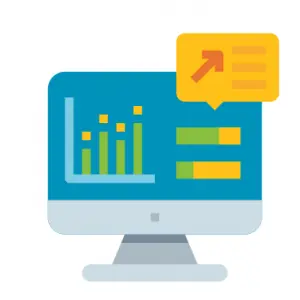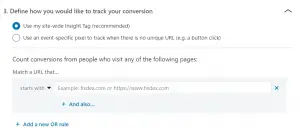Konwersje na LinkedIn: 7 niezbędnych kroków, aby je naprawić
Opublikowany: 2022-05-06Reklama na LinkedIn to świetny sposób dla wielu firm na dotarcie do docelowych odbiorców i nawiązanie z nimi kontaktu. Jednak ocena skuteczności kampanii i mierzenie zwrotu z inwestycji wymaga czegoś więcej niż tylko uruchomienia reklam i nadziei, że będą działać – czyli rejestrowania konwersji LinkedIn.
Innymi słowy, spośród wszystkich osób, które kliknęły Twoją reklamę, ilu z nich faktycznie wykonało wartościowe działanie, którego się od nich spodziewałeś?

Dziś dowiemy się wszystkiego o konwersjach na LinkedIn. Zobaczymy 7 kroków, aby zrobić je dobrze od pierwszego razu!
Krok 1: Zainstaluj Insight Tag
Pierwszym i absolutnie niezbędnym krokiem, który musimy wykonać przed konfiguracją jakichkolwiek konwersji, jest zainstalowanie Insight Tag. Jest to fragment kodu, który będziesz musiał wkleić na wszystkich stronach swojej witryny.
Ten fragment kodu jest automatycznie generowany przez LinkedIn i nawiązuje komunikację między kampaniami a witryną. Umożliwi im to wymianę danych, dzięki czemu będziesz mógł mierzyć konwersje i analizować wyniki swoich kampanii.
Na koncie Campaign Managera kliknij Zasoby konta – tag Insight:

Kliknij Zainstaluj mój Insight Tag , a zostaniesz przeniesiony do innego okna z opcjami dalszego postępowania z implementacją kodu.
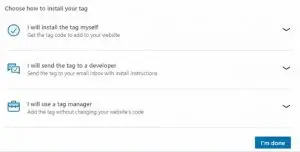
Jak widać, istnieją trzy opcje:
- Samodzielne instalowanie tagu;
- Wysłanie kodu do twojego web developera;
- Lub za pomocą menedżera tagów.
W zależności od wybranej opcji, LinkedIn poprowadzi Cię, jak wykonać kolejne kroki. Jeśli zdecydujesz się samodzielnie zainstalować tag, musisz skopiować kod do schowka.
Następnie po prostu wklej go poniżej w globalnej stopce swojej witryny, tuż nad zamykającym tagiem HTML <body> . Umożliwi to śledzenie konwersji i zbieranie plików cookie, dzięki czemu możesz ponownie kierować reklamy na dowolną stronę w swojej witrynie.
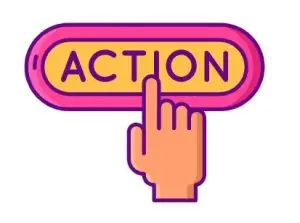
Jeśli wybierzesz drugą opcję, kod zostanie wysłany na adres e-mail powiązany z Twoim kontem, dzięki czemu możesz go łatwo przekazać swojemu programiście.
A jeśli zdecydujesz się na menedżera tagów, LinkedIn przygotował szczegółowe instrukcje, jak to zrobić krok po kroku, w zależności od Twojego menedżera tagów.
Po zainstalowaniu tagu Insight w swojej witrynie będziesz mógł:
- Mierz konwersje LinkedIn lub liczbę użytkowników , którzy dokonali konwersji z Twojej kampanii w Twojej witrynie. Zobaczymy, co to dokładnie oznacza w następnej sekcji.
- Zbieraj pliki cookie , aby móc ponownie kierować użytkowników LinkedIn, którzy już odwiedzili Twoją witrynę.
- Otrzymuj dane , takie jak skuteczność kampanii i dane demograficzne witryny. Umożliwi to analizę wyników kampanii, dzięki czemu będziesz mógł podejmować lepsze decyzje.
Krok 2: Zrozumienie konwersji LinkedIn
Śledzenie konwersji pozwala mierzyć kluczowe działania wykonywane przez użytkowników odwiedzających Twoją witrynę z reklam LinkedIn. Może to być zakup, pobranie treści, wyświetlenie kluczowej strony, rejestracja za pomocą formularza lub inna czynność, która jest istotna dla Twojej firmy.
Chodzi o to, że LinkedIn nie wie, co uważasz za wartościowe działanie dla Twojej firmy. Dla niektórych może to być osoba, która zainstalowała ich aplikację. Dla innych może to być pobranie broszury z dodatkowymi informacjami. A dla kogoś innego – wypełnienie formularza rejestracyjnego.
I tu przydają się konwersje. Tworząc konwersję, mówisz algorytmom , co uważasz za wartościowe działanie dla Twojej firmy. W ten sposób, gdy osoba wykona tę czynność w Twojej witrynie, LinkedIn uzna, że „nawróciła się”.
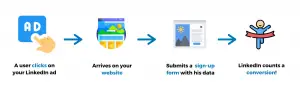
Na przykład, jeśli poinformujesz LinkedIn, że uważasz rejestrację za pomocą formularza za wartościową czynność, za każdym razem, gdy użytkownik wypełni formularz w Twojej witrynie po kliknięciu Twojej reklamy LinkedIn, zostanie on policzony jako konwersja.
Jak to zrobimy? To bardzo proste:
Krok 3: Konfigurowanie atrybutów konwersji
Aby rozpocząć konfigurowanie naszych konwersji na LinkedIn, z konta Menedżera kampanii przejdź do Zasoby konta – Konwersje . A następnie kliknij Utwórz konwersję po prawej stronie ekranu:

Zostaniesz przeniesiony do nowego okna.
Pamiętaj, że w zależności od liczby produktów i konfiguracji witryny może być konieczne utworzenie wielu konwersji.
Aby dać Ci prosty przykład, załóżmy, że jesteś firmą cyfrową, która ma trzy różne narzędzia: jedno do marketingu, jedno do sprzedaży i drugie do obsługi klienta. I chcesz stworzyć konwersję dla każdej osoby, która prosi o więcej informacji o Twoich narzędziach (formularz rejestracji).
Jeśli planujesz stworzyć konkretne kampanie dla każdego narzędzia, z konkretną stroną docelową z własnym i unikalnym formularzem rejestracji, będziesz musiał stworzyć trzy różne konwersje.

Jeśli jednak korzystasz z tego samego formularza rejestracyjnego dla wszystkich swoich produktów i stron docelowych, skonfigurowanie tylko jednej konwersji powinno wystarczyć.
Ostatecznie liczba konwersji LinkedIn, które będziesz musiał skonfigurować, będzie zależeć od liczby różnych celów i tego , jak szczegółowe będą Twoje kampanie (pod względem końcowego adresu URL).
Jednak nie martw się o to, ponieważ konwersje są bardzo łatwe i szybkie w konfiguracji.
Jeśli pamiętacie, samą konfigurację zostawiliśmy na „Utwórz konwersję”, więc wróćmy do tego.
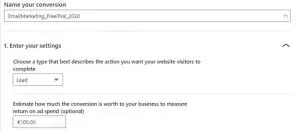
Pierwszą rzeczą, którą musisz zrobić, to nadać swojemu nawróceniu nazwę. Upewnij się, że jest charakterystyczny, aby nie pomylić go, jeśli zdecydujesz się skonfigurować więcej konwersji w przyszłości. A zwłaszcza jeśli masz wiele produktów.
W tym przykładzie zawarłem charakterystyczne elementy, takie jak:
- rodzaj usługi (narzędzie do e-mail marketingu);
- Rodzaj promocji (bezpłatny okres próbny);
- Oraz rok, w którym powstała konwersja (2020).
Oczywiście to, jakie szczegóły zdecydujesz się uwzględnić, zależy od Ciebie, ponieważ wszystkie firmy i produkty są różne i będą wymagały odpowiednich dostosowań.
Następnym krokiem jest wybranie działania , które użytkownicy mają wykonać po kliknięciu reklamy. Jak już wspomnieliśmy, może to być zakup, pobranie lub formularz rejestracji.
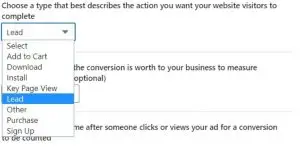
Krok 4: Zrozumienie wartości konwersji
Kolejnym krokiem konfiguracji naszych konwersji LinkedIn, który jest całkowicie opcjonalny, jest oszacowanie, ile konwersja jest warta dla Twojej firmy.

Co to znaczy? Załóżmy, że prowadzisz firmę zajmującą się marketingiem e-mailowym, która co miesiąc sprzedaje subskrypcje do Twojej usługi za 100 €.
Jeśli przeciętny użytkownik pozostanie Twoim klientem przez 24 miesiące, oznacza to, że zarobisz 2400 € za czas jego „życia” jako Twojego klienta.
Nazywa się to również długotrwałą wartością klienta , ponieważ reprezentuje całkowitą kwotę pieniędzy, jaką klient powinien wydać na Twoją firmę w ciągu swojego życia.
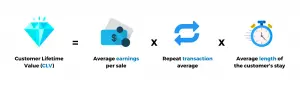 Innymi słowy, przypisanie wartości pieniężnej konwersji oznacza, że są to pieniądze, które spodziewasz się zarobić od użytkownika, jeśli dokona konwersji z Twojej reklamy LinkedIn.
Innymi słowy, przypisanie wartości pieniężnej konwersji oznacza, że są to pieniądze, które spodziewasz się zarobić od użytkownika, jeśli dokona konwersji z Twojej reklamy LinkedIn.
Aby dać ci prostszy przykład, załóżmy, że jesteś firmą Microsoft i sprzedajesz licencję na system Windows 10 w cenie 139 € (jednorazowo).
Oznacza to, że możesz spodziewać się zarobienia 139 € od każdego użytkownika , który kupił system Windows 10 po kliknięciu Twojej reklamy na LinkedIn. Możesz więc przypisać konwersji wartość pieniężną 139 €. Chociaż ten krok jest opcjonalny, zdecydowanie go polecam, ponieważ pozwala on na lepszą kontrolę nad kosztami konwersji.
Na przykład, jeśli wygenerowanie konwersji kosztuje Cię do 150 €, ale zarabiasz na tym tylko 139 €, oczywiście nie osiągasz żadnych zysków. Dlatego powinieneś albo zoptymalizować istniejące reklamy, aby spróbować obniżyć koszty, albo poeksperymentować z innymi strategiami reklamowymi LinkedIn.
Krok 5: Ustawianie okna konwersji
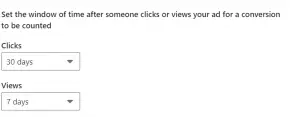
Następnym krokiem do skonfigurowania konwersji LinkedIn jest wybranie okna konwersji . Okno konwersji to czas, który upływa po kliknięciu Twojej reklamy przez klienta, podczas którego konwersja jest rejestrowana na LinkedIn.
Aby lepiej to zrozumieć, załóżmy, że ktoś kliknął Twoją reklamę, ale nie dokonał konwersji od razu . Zamiast tego zapisał Twoją stronę docelową, aby móc do niej wrócić później.
Na przykład wyobraź sobie kogoś, kto planuje kupić zupełnie nowego iPhone'a 11 Pro, który kosztuje 928 €. Ponieważ jest to produkt o wysokiej cenie, jest mało prawdopodobne, aby użytkownik dokonał konwersji w tym samym dniu, w którym zobaczył Twoją reklamę.
Zamiast tego spędza cały tydzień na badaniu sprzedawców, którzy oferują najlepsze ceny dla iPhone'a, a następnie wraca do Twojej witryny, aby go kupić od Ciebie, ponieważ masz najlepszą ofertę.
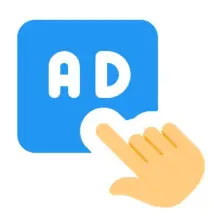
Ustawienie 30-dniowego okna konwersji oznacza, że użytkownik, który kliknął Twoją reklamę i dokonał konwersji w ciągu następnych 30 dni, będzie nadal przypisany do Twojej reklamy LinkedIn.
To samo dzieje się z Wyświetleniami, z tą różnicą, że weźmie pod uwagę osoby, które obejrzały Twoją reklamę, ale jej nie kliknęły.

Domyślne okna konwersji to:
- 30 dni na kliknięcia reklam,
- 7 dni na wyświetlenia reklamy.
Gorąco sugeruję, aby pozostać przy tych wartościach. Jeśli skrócisz okno do 7 dni lub 1 dnia, wszelkie konwersje, które mogły nastąpić z reklamy po tym okresie , nie będą liczone . I w konsekwencji nie pojawi się w twoich raportach.
Oczywiście możesz go wydłużyć do 90 dni, ale przy tak długim czasie ryzykujesz zepsucie wyników kampanii i kosztów konwersji. Ponieważ stare konwersje LinkedIn mogą zostać przypisane do budżetu nowej kampanii i nie będziesz w stanie ich dokładnie odróżnić.
Krok 6: Model atrybucji

Kolejnym krokiem do prawidłowego skonfigurowania konwersji LinkedIn od samego początku jest jasne zrozumienie modelu atrybucji.
Celem modeli atrybucji jest umożliwienie lepszego zrozumienia drogi , jaką użytkownicy przechodzą przez Twoje kanały, zanim dokonają ostatecznej konwersji.
I jaki był ostatni wpływ, który sprawił, że faktycznie dokonali konwersji w Twojej witrynie.
Pozwól mi wyjaśnić.
Dzisiaj ludzie będą prawdopodobnie wielokrotnie odwiedzać Twoją witrynę przed dokonaniem zakupu. Lub przed podjęciem ostatecznej decyzji o wypełnieniu formularza rejestracyjnego lub pobraniu broszury, którą oferujesz. Niezależnie od tego, jakie działanie powodujące konwersję dotyczy Twojej firmy.
Innymi słowy, użytkownik zostanie dotknięty wielokrotnie i na różnych kanałach, zanim dokona konwersji w Twojej witrynie.
Załóżmy na przykład , że ktoś kliknął Twoją publikację w mediach społecznościowych, aby przeczytać najnowszy wpis w Twoim blogu. Kilka dni później kliknął Twoją reklamę karuzelową LinkedIn.
Nie nawrócił się, ale twoja firma przykuła jego uwagę. Tak więc następnego dnia wszedł do Google, przeprowadził wyszukiwanie i Twoja reklama pojawiła się w tym wyszukiwaniu.
Kliknął, wylądował na Twojej stronie i w końcu wykonał działanie powodujące konwersję , na które liczyłeś przez cały ten czas.
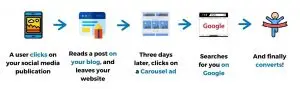
Niesamowite ! Jednak teraz pojawia się ważne pytanie. Skąd wiemy, któremu kanałowi marketingowemu przypisuje się udział w tej konwersji? Czy był to post w mediach społecznościowych, ponieważ użytkownik po raz pierwszy usłyszał o Twojej firmie?
A może to wpis na blogu jeszcze bardziej go zainteresował? Co powiesz na reklamę karuzelową na LinkedIn? Wyszukał Cię w Google następnego dnia, więc może to właśnie ta reklama sprawiła, że chciał dowiedzieć się więcej.
Ostatecznie jednak dokonał konwersji po kliknięciu Twojej reklamy Google. Czy w takim razie Google powinien wziąć na siebie cały kredyt? Dostajesz punkt! Chodzi o to, że przypisanie konwersji LinkedIn do jednego kanału nie jest łatwe ani sprawiedliwe, gdy prawdopodobnie była to praca grupowa.
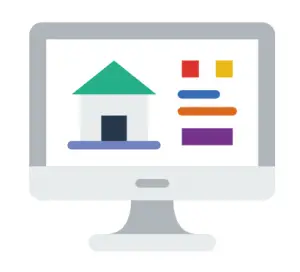
Pojęcie atrybucji jest złożone, zwłaszcza biorąc pod uwagę fakt, że prawidłowe przypisanie atrybucji staje się jeszcze trudniejsze po dodaniu kanałów offline.
Na przykład ktoś, kto odebrał telefon i zadzwonił do Twojej firmy. Lub bezpośrednio odwiedził sklep po obejrzeniu Twojej reklamy. Działania te nie są tak łatwe do śledzenia i mierzenia jak kanały cyfrowe.
Z tego powodu istnieje wiele modeli atrybucji, każdy z innym podejściem do przypisywania konwersji do jednego lub wielu kanałów marketingowych.
Jednak nie wszystkie sieci reklamowe uznają wszystkie modele atrybucji. Na przykład LinkedIn obsługuje tylko dwa z nich – Ostatni dotyk dla każdej kampanii i Ostatni dotyk dla ostatniej kampanii:

Zobaczmy, co to oznacza, aby lepiej zrozumieć konwersje na LinkedIn:
- Każda kampania – jeśli prowadzisz wiele kampanii na LinkedIn w tym samym czasie, a użytkownik wszedł w interakcję z kilkoma z nich przed konwersją, każda z tych kampanii otrzyma konwersję.
- Ostatnia kampania – jeśli prowadzisz wiele kampanii w tym samym czasie, a użytkownik wszedł w interakcję z kilkoma z nich przed konwersją, tylko ostatnia kampania, z którą wszedł w interakcję, zostanie przypisana do konwersji, ponieważ algorytmy zakładają, że to ta, która dokonała konwersji go nawrócić.
Jeśli chodzi o Last touch, oznacza to po prostu, że zawsze będzie to ostatnia interakcja użytkownika z kampanią, do której zostanie przypisana konwersja.
Innymi słowy, jeśli użytkownik rozpoczął swoją podróż na LinkedIn (pierwszy dotyk), ale ostatnia interakcja z Twoją firmą przed konwersją miała miejsce w ramach kampanii w Google, kampania z LinkedIn nie zostanie przypisana do konwersji.
Jeśli jednak ostatnia interakcja (ostatnie dotknięcie) użytkownika była związana z kampanią LinkedIn przed konwersją, kampania LinkedIn będzie tą, która otrzyma udział w konwersji.
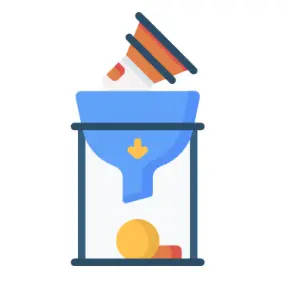
Którą opcję wybrać do konwersji na LinkedIn? Cóż, ten będzie zależał od ciebie. Jeśli prowadzisz wiele kampanii jednocześnie i chcesz uzyskać jasne dane o tym, która konwersja spowodowała konwersję, wybierz opcję Ostatnia kampania.
Jeśli jednak chcesz lepiej zrozumieć całą podróż i zobaczyć, jak kampanie pomagają sobie nawzajem, wybierz Każda kampania.
Wybór kampanii
Następnym krokiem konfiguracji konwersji, który jest całkowicie opcjonalny, jest wybranie kampanii, do których chcesz dodać śledzenie konwersji:

Jeśli nie masz jeszcze żadnych kampanii, nie martw się. Możesz pominąć ten krok i dodać konwersje LinkedIn podczas tworzenia kampanii . Ponadto kampania nie musi być aktywna, aby dodać konwersję.
Może być archiwizowany, anulowany, uzupełniany, w wersji roboczej itp. Żadnych ograniczeń!
Krok 7: Definiowanie konwersji na LinkedIn
Ostatnim krokiem przed zakończeniem tworzenia naszej konwersji jest poinformowanie LinkedIn, w jaki sposób chcemy ją śledzić. Istnieją dwie metody:
Korzystanie z tagu Insight Tag dla całej witryny
Domyślnym i najbardziej zalecanym sposobem jest użycie tagu Insight, który zainstalowałeś wcześniej w swojej witrynie.
Ponieważ zrobiliśmy to już w poprzednim kroku, nie będzie dalszych działań związanych z kodem. Wystarczy wybrać opcję, aby skonfigurować konwersje na LinkedIn.
Ta metoda konwersji pozwala śledzić działania na określonych stronach Twojej witryny.
Zwykle będzie to „Strona z podziękowaniem ” lub strona z potwierdzeniem, która ładuje się, gdy użytkownik wykona żądane kluczowe działanie, które wskazaliśmy wcześniej w konfiguracji.
Na przykład przesłanie formularza lub dokonanie zakupu.
Ponieważ zainstalowaliśmy już Insight Tag na naszych stronach z podziękowaniami, gdy użytkownik dotrze na miejsce, kod zostanie uruchomiony i zarejestruje konwersję.
Następnie musisz wkleić adres URL (lub adresy URL), na których chcesz śledzić konwersje:

Podczas wklejania nie ma potrzeby dołączania http:// i https://. Tylko „www”, jeśli pojawia się w Twoim adresie URL tak, jak widzi go odwiedzający witrynę.
Tuż nad miejscem na wpisanie adresu URL zobaczysz menu z bardziej szczegółowymi opcjami, które pomogą Ci śledzić konwersje.
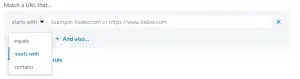
Miej ten dokładny adres URL
Wybierz tę opcję dla konwersji LinkedIn, jeśli masz statyczny adres URL witryny. W takim przypadku LinkedIn zarejestruje konwersję tylko wtedy, gdy użytkownik odwiedzi dokładnie tę stronę. Na przykład , jeśli wpiszesz twojawitryna.com/buty i osoba zarejestrowana na twojawitryna.com/buty/nike, LinkedIn nie policzy konwersji, ponieważ jest to już inna strona.
Zacznij od tego adresu URL
Wybierz tę opcję, jeśli chcesz, aby LinkedIn liczył konwersje ze wszystkich stron, które zaczynają się od określonego wzorca adresu URL. Jeśli na przykład wpiszesz twojawitryna.com/buty i użytkownik dokona konwersji na twojawitryna.com/buty/nike, LinkedIn policzy konwersję, w przeciwieństwie do poprzedniego przypadku.
Mieć adresy URL zawierające określony tekst
Użyj tej opcji, jeśli chcesz kierować reklamy na wiele adresów URL zawierających określone słowa lub znaki. Na przykład możesz wpisać /kategoria/, aby docelowy adres URL, taki jak:
- twojawitryna.com/kategoria/
- twojawitryna.com/category/pricing/
- landings.twojastrona.com/category/
Innymi słowy, LinkedIn będzie szukać wszystkich adresów URL w Twojej witrynie, które zawierają ten tekst. I policzy konwersję dla każdego z nich, pod warunkiem, że wszystkie mają zainstalowany tag Insight.
Piksel specyficzny dla zdarzenia
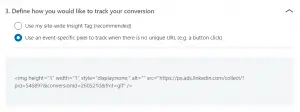
Celem pikseli związanych z wydarzeniem jest umożliwienie śledzenia konwersji LinkedIn w przypadkach, gdy nie masz strony docelowej ani powiązanej strony.
Na przykład, jeśli chcesz mierzyć konwersje w formularzach rejestracyjnych, które prowadzą do pliku PDF lub po prostu nie są poprzedzone stroną z podziękowaniem. Ta metoda będzie wymagała dodatkowej akcji związanej z kodem.
Po wybraniu tej metody LinkedIn wygeneruje dla Ciebie unikalny fragment kodu w oparciu o cel, który wybrałeś podczas tworzenia konwersji. Będziesz musiał zainstalować ten kod w odpowiednim miejscu dla każdego zdarzenia konwersji, które chcesz śledzić.
Na przykład przycisk Prześlij w formularzu strony. Powiedziawszy to, jesteśmy teraz gotowi, aby kliknąć Utwórz, a teraz mamy naszą pierwszą konwersję!
I to wszystko ode mnie, ludzie! Mam nadzieję, że podobał Ci się ten artykuł. Jak zawsze dziękuję za poświęcenie czasu na przeczytanie mojego posta na blogu i mam nadzieję, że do zobaczenia w następnym!
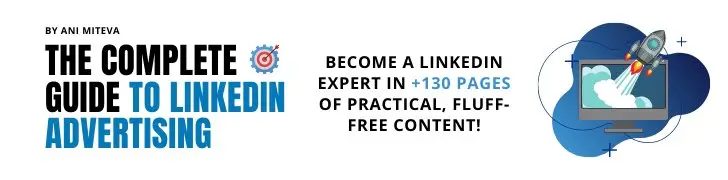
Chcesz zostać ekspertem w reklamie na LinkedIn? Pobierz mój e-book „Kompletny przewodnik po reklamach na LinkedIn!”